 4٬716 مشاهدة
4٬716 مشاهدة
تفعيل الاشعارات في جيميل .. لا تفوّت رسائل البريد الإلكتروني الهامة بعد الآن
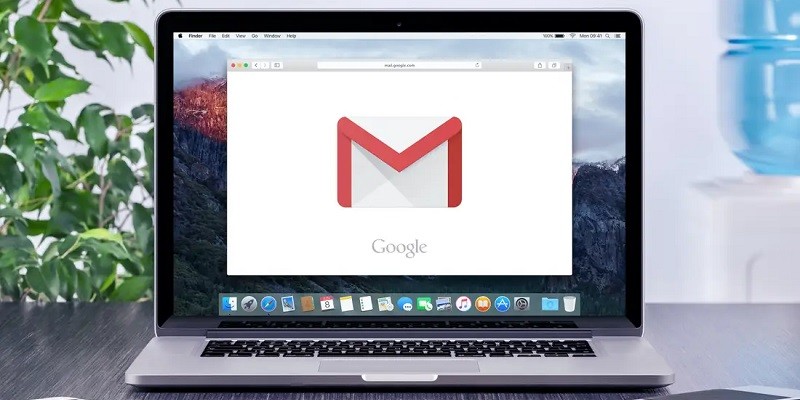
-
 خالد عاصم
خالد عاصم
محرر متخصص في الملفات التقنية بمختلف فروعها وأقسامها، عملت في الكتابة التقنية منذ عام 2014 في العديد من المواقع المصرية والعربية لأكتب عن الكمبيوتر والهواتف الذكية وأنظمة التشغيل والأجهزة الإلكترونية والملفات التقنية المتخصصة
كاتب ذهبي له اكثر من 500+ مقال
كم مرة تم لومك في عملك بسبب عدم رد على رسالة بريد إلكتروني هامة، وكم مرة فوتت عليك فرصة عرض ترويجي هام وصلك عبر رسالة بريد إلكتروني، أو كنت في انتظار رسالة تفعيل خدمة ما ولم تعرف ما إن كانت قد وصلت أم لا؟ إن كان قد فاتك تفعيل الاشعارات في جيميل لتظهر لك رسائل البريد الإلكتروني على سطح مكتب الكمبيوتر فعلى الأغلب قد تعرضت لهذه المواقف كثيرًا.
منذ ظهور خدمة البريد الإلكتروني من جوجل والمعروفة باسم جيميل أو Gmail، أصبحت هذه الخدمة هي المزوّد الرئيسي لخدمة البريد الإلكتروني للعدد الأكبر من المستخدمين حول العالم، وتوارت خدمات أخرى كانت يومًا ما هي السائدة مثل هوتميل وياهو ميل، وقد أصبح ارتباطنا بجوجل أكثر قوة بما يتخطى حتى حاجز خدمة الرسائل الإلكترونية، وكل هذا الارتباط يبدأ في الأساس بعنوان بريد إلكتروني وبخدمة جيميل التي نتلقى عليها مختلف الرسائل الهامة والترويجية والترفيهية وغيرها.
تعرف على كيفية حظر رسائل البريد في الأوتلوك
في حال ما لم تكن قد قمت بالاستفادة من تفعيل الاشعارات في جيميل فأنت على الأغلب لا تعرف ما إن كانت قد وصلتك رسالة هامة إلا بفتح موقع Gmail من على متصفح الانترنت وهذا بالطبع في حالة ما لم يكن هاتفك بجوارك أو كان صوته مكتومًا أو كانت الاشعارات عليه هو نفسه معطلة.
من خلال تفعيل الاشعارات في جيميل ستظهر لك رسالة منبثقة على شاشة الكمبيوتر في كل مرة تتلقى فيها رسالة بريد إلكتروني جديدة وحتى لو لم تكن تستخدم موقع Gmail في الوقت نفسه، وسوق تتضمن هذه الرسالة اسم المرسل وعنوان الرسالة، مما يعني أنك لن تفوت أبدًا أي رسالة مهمة سواء على مستوى العمل أو على مستوى الحياة الشخصية.
في السطور المقبلة من هذا المقال سنتعرف على كيفية تفعيل الاشعارات في جيميل من خلال الكمبيوتر أو الهاتف الذكي في حالة ما لم تكن قد قمت بتفعيلها من قبل، حتى لا تفوتك أية رسائل هامة مرة أخرى.
خطوات تفعيل الاشعارات في جيميل على الكمبيوتر
- قم بفتح الموقع الرسمي لخدمة البريد الإلكتروني من جوجل من أي متصفح على جهاز الكمبيوتر
- قم بالضغط على أيقونة الترس أعلى يمين الشاشة في واجهة مستخدم الموقع أيًا ما كانت صفحة البريد التي تستخدمها حاليًا
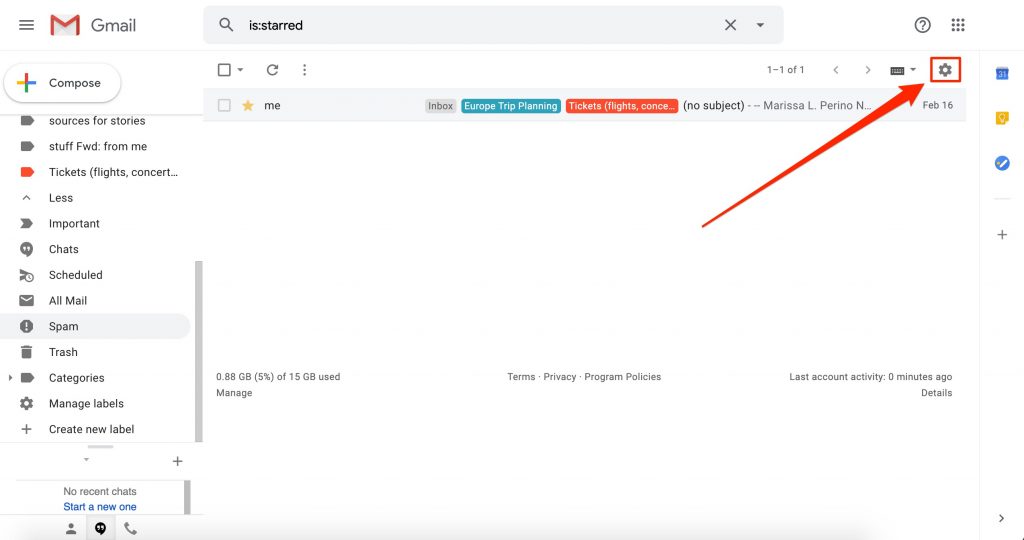
- من القائمة المنسدلة التي ستظهر قم بالضغط على الإعدادات Settings
- سيتم فتح صفحة الإعدادات في التبويب الرئيسي على المتصفح بمجرد الضغط على الزر السابق، قم بالضغط على تبويب General وقم بالتمرير لأسفل حتى يظهر لك قسم Desktop notifications
- قم بالضغط على الدائرة بجوار New mail notification on لتفعيل الخاصية ولتظهر لك رسالة منبثقة في كل مرة تتلقى فيها رسالة بريد إلكتروني جديدة، يمكنك أيضًا الضغط على الدائرة بجوار Important mail notifications on لتفعيل الخاصية تحديدًا لرسائل البريد الإلكتروني الهامة
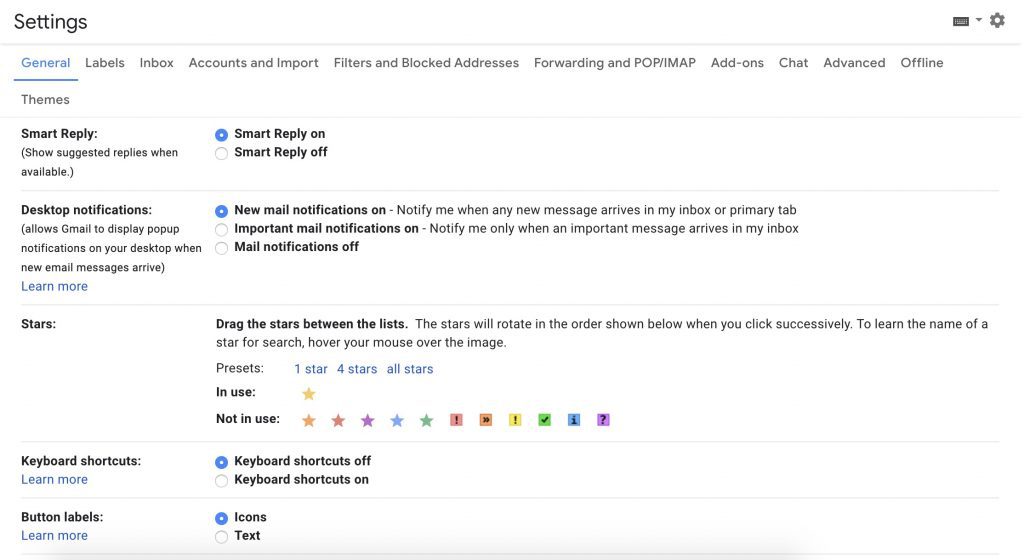
- ملاحظة: في حالة ما كانت الخدمة مفعلة أصلًا وترغب في إلغاء تفعيلها لأي سبب فقم بالضغط على الدائرة بجوار Mail notifications off
- قم بالتمرير لأسفل الصفحة حتى يظهر لك زر Save Changes قم بالضغط عليه لحفظ التغييرات التي قمت بإجرائها على الإعدادات
تعرف على كيفية ازالة Google Meet من تطبيق Gmail
تفعيل الخاصية في تطبيق هاتف اندرويد
في حالة ما إن كنت تتلقى اشعارات جيميل على هاتفك وقد توقفت فجأة عن تلقي تلك الاشعارات، فربما تكون بالخطأ أو بسبب تداخل برمجي ما قد قمت بإيقاف المزامنة وتلقي الإشعارات، ويمكنك إعادة تلقيها مرة أخرى باتباع الخطوات التالية.
- قم بفتح تطبيق البريد الإلكتروني Gmail على هاتفك الاندرويد
- قم بالضغط على زر القائمة وهو على شكل ثلاث خطوط أفقية متوازية
- قم بالضغط على الإعدادات Settings من القائمة التي ستظهر ثم قم بالضغط على الإعدادات العامة General settings
- من الصفحة التالية قم بالضغط على Manage notifications ثم تأكد من تفعيل خيار Show notifications
هكذا نكون قد تعرفنا على كيفية تفعيل الاشعارات في جيميل سواء من خلال جهاز الكمبيوتر أو هاتف اندرويد الذكي.
الكاتب
-
 خالد عاصم
خالد عاصم
محرر متخصص في الملفات التقنية بمختلف فروعها وأقسامها، عملت في الكتابة التقنية منذ عام 2014 في العديد من المواقع المصرية والعربية لأكتب عن الكمبيوتر والهواتف الذكية وأنظمة التشغيل والأجهزة الإلكترونية والملفات التقنية المتخصصة
كاتب ذهبي له اكثر من 500+ مقال
ما هو انطباعك؟











